Jak usunąć oprogramowanie powodujące przekierowania do search-content.com
![]() Napisany przez Tomasa Meskauskasa, (zaktualizowany)
Napisany przez Tomasa Meskauskasa, (zaktualizowany)
Jaką witryną jest search-content.com?
Search-content.com to adres fałszywej wyszukiwarki. Nasi badacze odkryli tę witrynę podczas badania zwodniczych stron internetowych. Z jednej z takich stron został pobrany instalator zawierający porywacza przeglądarki Apps. To nieuczciwe rozszerzenie przeglądarki promuje (poprzez przekierowania) search-content.com. Jednak ta witryna może być również promowana przez inne oprogramowanie porywające przeglądarkę.

Jak porywacze przeglądarki promują search-content.com?
Porywacze przeglądarki ppromują witryny, przypisując ich adresy jako strony główne przeglądarek, domyślne wyszukiwarki i adresy URL nowych kart/okien. Tak było w przypadku porywacza przeglądarki Apps. Dlatego po jego zainstalowaniu otwierane nowe karty/okna przeglądarki i zapytania wyszukiwania wpisywane w pasku adresu URL skutkowały przekierowaniami.
W czasie badań łańcuch zaczynał się od searchesmia.com, następnie był prowadził do search-content.com, aby zakończyć na legalnej wyszukiwarce Bing (bing.com).
Fałszywe wyszukiwarki zwykle nie mogą samodzielnie zapewniać wyników wyszukiwania, więc przekierowują do prawdziwych witryn. Nawet jeśli nielegalne witryny mogą generować wyniki wyszukiwania, są one niedokładne i mogą zawierać sponsorowane, nieistotne, oszukańcze i potencjalnie złośliwe treści. Warto wspomnieć, że search-content.com może przekierować gdzie indziej lub występować w różnych łańcuchach przekierowań.
Oprogramowanie porywające przeglądarkę często wykorzystuje techniki zapewniające trwałość, aby uniemożliwić użytkownikom odzyskanie przeglądarek. Dotyczy to również rozszerzenia Apps, które wykorzystuje w tym celu funkcję Google Chrome „Managed by your organization".
Ponadto fałszywe wyszukiwarki i porywacze przeglądarki zwykle szpiegują aktywność przeglądania sieci przez użytkowników. Interesujące informacje mogą obejmować: wyszukiwane hasła, odwiedzane adresy URL, przeglądane strony internetowe, adresy IP, internetowe pliki cookie, nazwy użytkowników/hasła, dane osobowe, dane dotyczące finansów itd. Zebrane informacje mogą być następnie udostępniane i/lub sprzedawane stronom trzecim.
Podsumowując, obecność oprogramowania porywającego przeglądarkę na urządzeniach może prowadzić do infekcji systemu, poważnych problemów prywatności, strat finansowych i kradzieży tożsamości.
| Nazwa | Porywacz przeglądarki search-content.com |
| Typ zagrożenia | Porywacz przeglądarki, przekierowanie, porywacz wyszukiwania, pasek narzędzi, niechciana nowa karta |
| Rozszerzenie(a) przeglądarki | Apps |
| Zmienione ustawienia przeglądarki | Strona główna, adres URL nowej karty, domyślna wyszukiwarka |
| Nazwy wykrycia (rogue installer) | Avast (Other:Malware-gen [Trj]), Combo Cleaner (Adware.Generic.3109770), ESET-NOD32 (Win64/Shafmia.A), Kaspersky (Trojan-Dropper.Win64.BroDrop.c), Microsoft (BrowserModifier:Win32/Shafmia), Pełna lista wykrycia (VirusTotal) |
| Nazwy wykrycia (search-content.com) | Nie dotyczy (VirusTotal) |
| Obsługiwany adres IP (search-content.com) | 104.21.40.122 |
| Objawy | Zmanipulowane ustawienia przeglądarki internetowej (strona główna, domyślna wyszukiwarka internetowa, ustawienia nowej karty). Użytkownicy są zmuszani do odwiedzania strony porywacza i przeszukiwania internetu za pomocą swoich wyszukiwarek. |
| Metody dystrybucji | Zwodnicze reklamy pop-up, instalatory bezpłatnego oprogramowania (sprzedaż wiązana). |
| Zniszczenie | Śledzenie przeglądarki internetowej (potencjalne problemy z prywatnością), wyświetlanie niechcianych reklam, przekierowania do podejrzanych witryn. |
| Usuwanie malware (Windows) | Aby usunąć możliwe infekcje malware, przeskanuj komputer profesjonalnym oprogramowaniem antywirusowym. Nasi analitycy bezpieczeństwa zalecają korzystanie z Combo Cleaner. |
Przykłady fałszywej wyszukiwarki i porywacza przeglądarki
Sprawdziliśmy niezliczone nielegalne wyszukiwarki i porywaczy przeglądarki, a keywordssearching.com, trendysearches.com, isearch.start.fyi – to tylko kilka przykładów tych pierwszych, a Soccer Skills, CurrencyTab, Galaxy Creatures – tych drugich.
Oprogramowanie i witryny objęte tą klasyfikacją zwykle wydają się legalne i nieszkodliwe. Użytkownicy są kuszeni szeroką gamą przydatnych funkcji, które rzadko działają. Należy podkreślić, że nawet jeśli oprogramowanie lub strona internetowa działa zgodnie z reklamą – nie jest to ostateczny dowód jej legalności ani bezpieczeństwa.
Jak zainstalowano na moim komputerze oprogramowanie promujące search-content.com?
Pobraliśmy instalator zawierający porywacza przeglądarki promującego search-content.com ze zwodniczej strony internetowej. Oprócz takich witryn, porywacze przeglądarki mogą mieć rzekomo „oficjalne" strony promocyjne. Większość odwiedzających wchodzi na takie strony przez przekierowania spowodowane przez strony korzystające z nieuczciwych sieci reklamowych, błędnie wpisane adresy URL, spamowe powiadomienia przeglądarki, natrętne reklamy lub zainstalowane adware.
Oprogramowanie porywające przeglądarkę może być również dołączane (spakowane razem) do zwykłych programów. Ryzyko nieumyślnego dopuszczenia dołączonych produktów do systemu jest zwiększone przez pobieranie produktów z podejrzanych kanałów (np. witryn freeware i stron trzecich, sieci udostępniania P2P itp.) oraz pośpieszanie procesów instalacji (np. pomijanie kroków i sekcji, używanie „Łatwych"/„Szybkich" itp. ustawień).
Ponadto porywacze przeglądarki są dystrybuowane przez natrętne reklamy. Po kliknięciu niektóre z tych reklam mogą uruchamiać skrypty do pobierania/instalowania bez zgody użytkownika.
Jak uniknąć instalacji porywaczy przeglądarki?
Zdecydowanie zalecamy sprawdzanie oprogramowania i pobieranie go wyłącznie z oficjalnych/wiarygodnych źródeł. Podczas instalacji ważne jest, aby przeczytać warunki, sprawdzić możliwe opcje, użyć „Niestandardowych" lub „Zaawansowanych" ustawień oraz zrezygnować ze wszystkich dodatków (np. aplikacji, rozszerzeń, funkcji, narzędzi itp.).
Innym zaleceniem jest ostrożność podczas przeglądania sieci, ponieważ fałszywe i złośliwe treści online zwykle wydają się uzasadnione i nieszkodliwe. Przykładowo, natrętne reklamy mogą wyglądać zwyczajnie/nieszkodliwie, ale przekierowują do wysoce podejrzanych witryn (np. z hazardem, pornografią, randkami dla dorosłych itp.).
W przypadku ciągłych spotkań z takimi reklamami/przekierowaniami należy sprawdzić system i natychmiast usunąć wszystkie podejrzane aplikacje oraz rozszerzenia/wtyczki przeglądarki. Jeśli twój komputer jest już zainfekowany porywaczami przeglądarki, zalecamy wykonanie skanowania za pomocą Combo Cleaner, aby automatycznie je usunąć.
Zwodnicza witryna używana do promowania porywacza przeglądarki Apps, który promuje search-content.com:
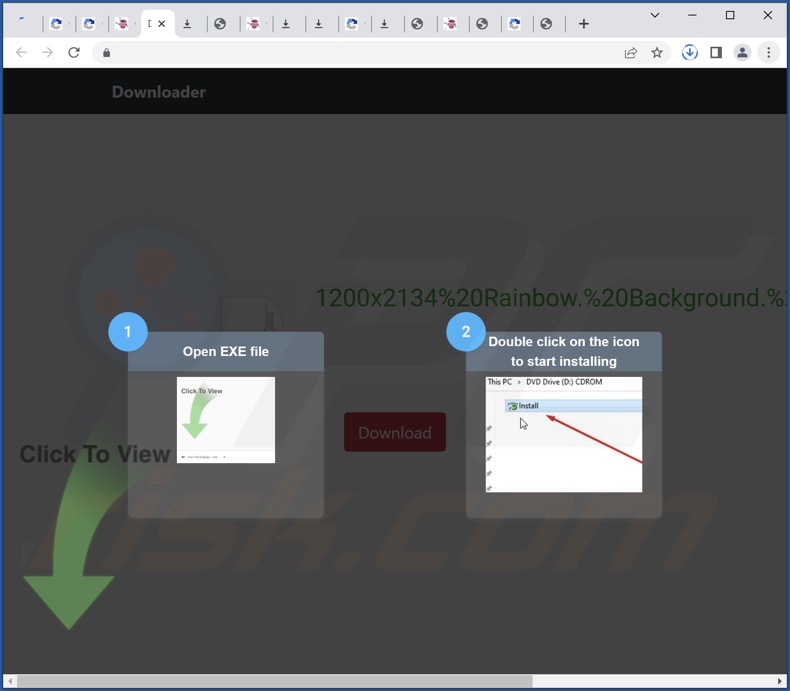
Wygląd searchesmia.com przekierowującej do search-content.com, a następnie do Bing (GIF):
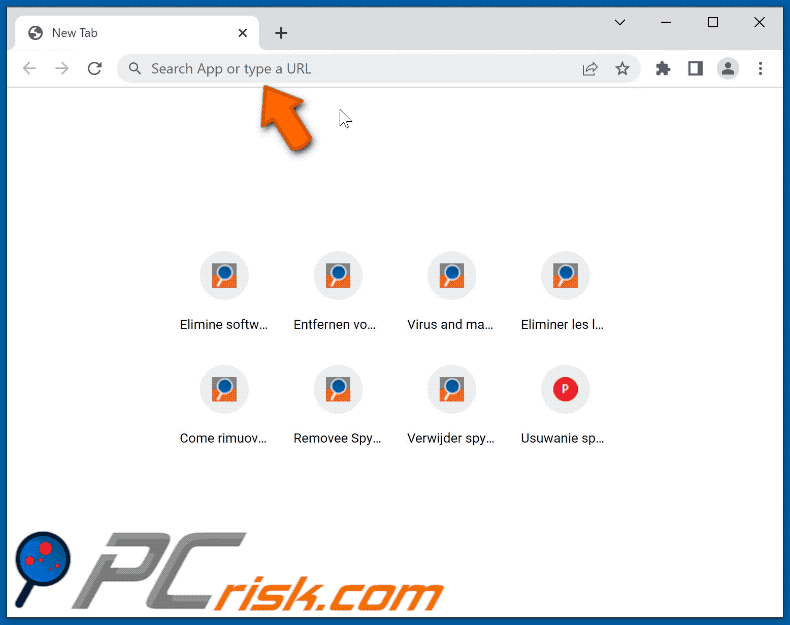
Natychmiastowe automatyczne usunięcie malware:
Ręczne usuwanie zagrożenia może być długim i skomplikowanym procesem, który wymaga zaawansowanych umiejętności obsługi komputera. Combo Cleaner to profesjonalne narzędzie do automatycznego usuwania malware, które jest zalecane do pozbycia się złośliwego oprogramowania. Pobierz je, klikając poniższy przycisk:
▼ POBIERZ Combo Cleaner
Bezpłatny skaner sprawdza, czy twój komputer został zainfekowany. Aby korzystać z w pełni funkcjonalnego produktu, musisz kupić licencję na Combo Cleaner. Dostępny jest 7-dniowy bezpłatny okres próbny. Combo Cleaner jest własnością i jest zarządzane przez Rcs Lt, spółkę macierzystą PCRisk. Przeczytaj więcej. Pobierając jakiekolwiek oprogramowanie wyszczególnione na tej stronie zgadzasz się z naszą Polityką prywatności oraz Regulaminem.
Szybkie menu:
- Czym jest search-content.com?
- KROK 1. Odinstalowanie niechcianych aplikacji za pomocą Panelu sterowania.
- KROK 2. Usuwanie porywacza przeglądarki search-content.com z Google Chrome.
- KROK 3. Usuwanie strony domowej i domyślnej wyszukiwarki search-content.com z Mozilla Firefox.
- KROK 4. Usuwanie przekierowania search-content.com z Safari.
- KROK 5. Usuwanie zwodniczych wtyczek z Microsoft Edge.
Usuwanie przekierowania search-content.com:
Użytkownicy Windows 10:

Kliknij prawym przyciskiem myszy w lewym dolnym rogu ekranu i w menu szybkiego dostępu wybierz Panel sterowania. W otwartym oknie wybierz Programy i funkcje.
Użytkownicy Windows 7:

Kliknij Start ("logo Windows" w lewym dolnym rogu pulpitu) i wybierz Panel sterowania. Zlokalizuj Programy i funkcje.
Użytkownicy macOS (OSX):

Kliknij Finder i w otwartym oknie wybierz Aplikacje. Przeciągnij aplikację z folderu Aplikacje do kosza (zlokalizowanego w Twoim Docku), a następnie kliknij prawym przyciskiem ikonę Kosza i wybierz Opróżnij kosz.
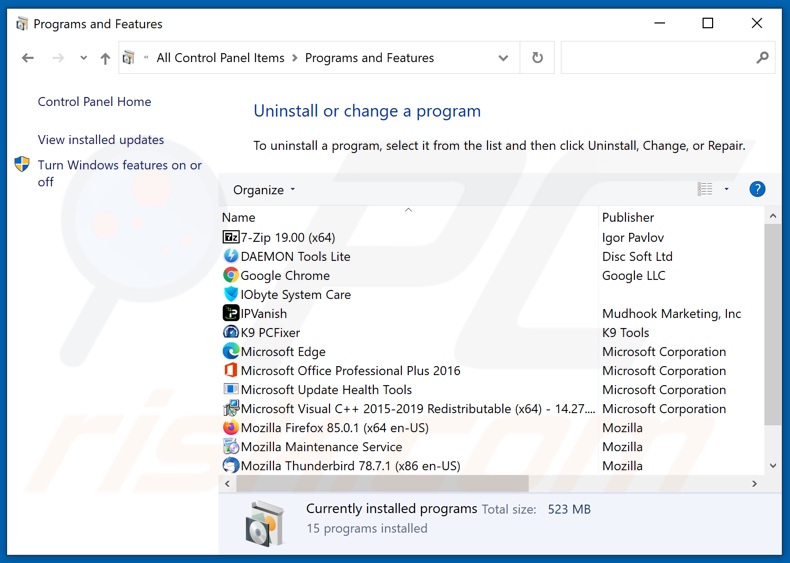
In the uninstall programs window: look for any recently installed suspicious applications, select these entries and click "Uninstall" or "Remove".
After uninstalling the potentially unwanted applications, scan your computer for any remaining unwanted components. Zalecane oprogramowanie usuwania malware.
Usuwanie przekierowania search-content.com z przeglądarek internetowych:
Film pokazujący, jak usunąć przekierowania przeglądarki:
 Usuwanie złosliwych rozszerzeń z Google Chrome:
Usuwanie złosliwych rozszerzeń z Google Chrome:
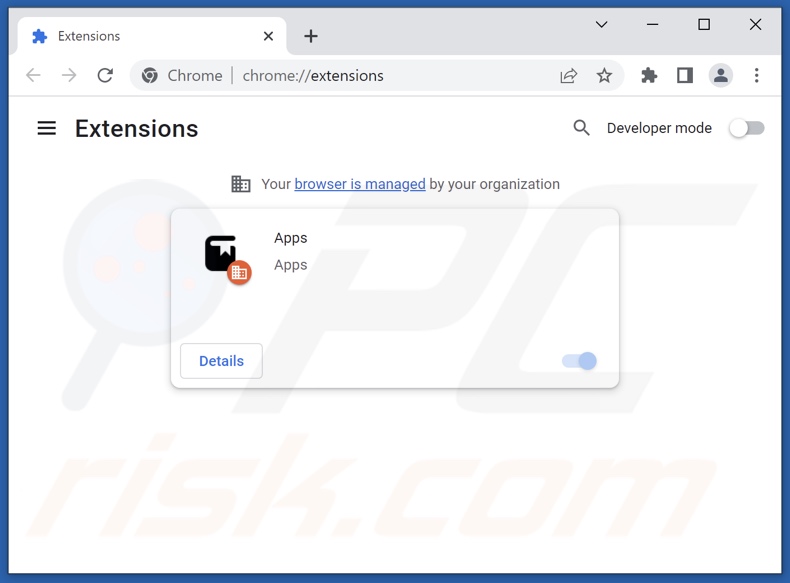
Kliknij ikonę menu Chrome ![]() (w prawym górnym rogu przeglądarki Google Chrome), wybierz „Rozszerzenia" i kliknij „Zarządzaj rozszerzeniami". Zlokalizuj wszystkie ostatnio zainstalowane podejrzane rozszerzenia, wybierz te wpisy i kliknij „Usuń".
(w prawym górnym rogu przeglądarki Google Chrome), wybierz „Rozszerzenia" i kliknij „Zarządzaj rozszerzeniami". Zlokalizuj wszystkie ostatnio zainstalowane podejrzane rozszerzenia, wybierz te wpisy i kliknij „Usuń".
Zmiana twojej strony domowej:
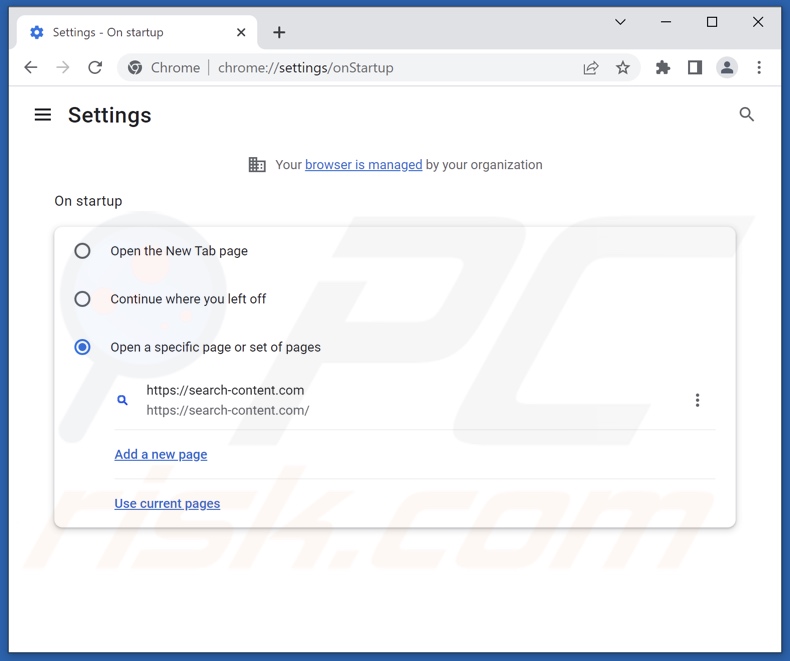
Kliknij ikonę menu Chrome ![]() (w prawym górnym rogu przeglądarki Google Chrome), wybierz „Ustawienia". W sekcji „Na starcie" wyłącz złośliwe rozszerzenie (jeśli jest obecne), poszukaj adresu URL porywacza przeglądarki (hxxp://www.search-content.com) poniżej opcji „Otwórz określoną lub zestaw stron". Jeśli jest obecny, kliknij ikonę trzech pionowych kropek i wybierz „Usuń".
(w prawym górnym rogu przeglądarki Google Chrome), wybierz „Ustawienia". W sekcji „Na starcie" wyłącz złośliwe rozszerzenie (jeśli jest obecne), poszukaj adresu URL porywacza przeglądarki (hxxp://www.search-content.com) poniżej opcji „Otwórz określoną lub zestaw stron". Jeśli jest obecny, kliknij ikonę trzech pionowych kropek i wybierz „Usuń".
Zmiana twojej domyślnej wyszukiwarki:
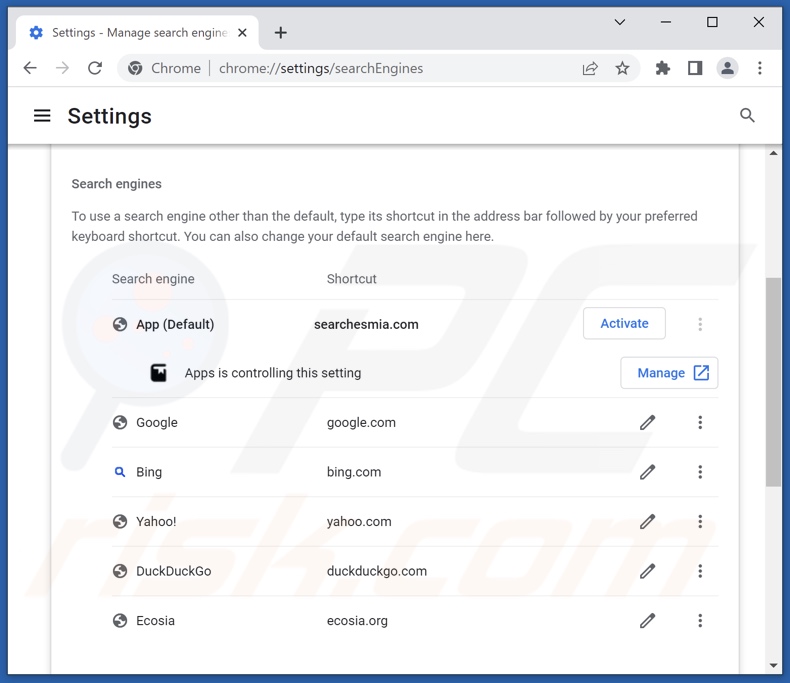
Aby zmienić twoją domyślną wyszukiwarkę w Google Chrome: kliknij ikonę menu Chrome ![]() (w prawym górnym rogu Google Chrome), wybierz „Ustawienia", w sekcji „Wyszukiwarka" kliknij „Zarządzaj wyszukiwarkami...", na otwartej liście poszukaj „search-content.com", po zlokalizowaniu kliknij trzy pionowe kropki w pobliżu tego adresu URL i wybierz „Usuń".
(w prawym górnym rogu Google Chrome), wybierz „Ustawienia", w sekcji „Wyszukiwarka" kliknij „Zarządzaj wyszukiwarkami...", na otwartej liście poszukaj „search-content.com", po zlokalizowaniu kliknij trzy pionowe kropki w pobliżu tego adresu URL i wybierz „Usuń".
- Jeśli nadal masz problemy z przekierowaniami przeglądarki i niechcianymi reklamami - Przywróć Google Chrome.
Metoda opcjonalna:
Jeśli nadal masz problem z usunięciem porywacz przeglądarki search-content.com, przywróć ustawienia swojej przeglądarki Google Chrome. Kliknij ikonę menu Chrome ![]() (w prawym górnym rogu Google Chrome) i wybierz Ustawienia. Przewiń w dół do dołu ekranu. Kliknij link Zaawansowane….
(w prawym górnym rogu Google Chrome) i wybierz Ustawienia. Przewiń w dół do dołu ekranu. Kliknij link Zaawansowane….

Po przewinięciu do dołu ekranu, kliknij przycisk Resetuj (Przywróć ustawienia do wartości domyślnych).

W otwartym oknie potwierdź, że chcesz przywrócić ustawienia Google Chrome do wartości domyślnych klikając przycisk Resetuj.

 Usuwanie złośliwych wtyczek z Mozilla Firefox:
Usuwanie złośliwych wtyczek z Mozilla Firefox:
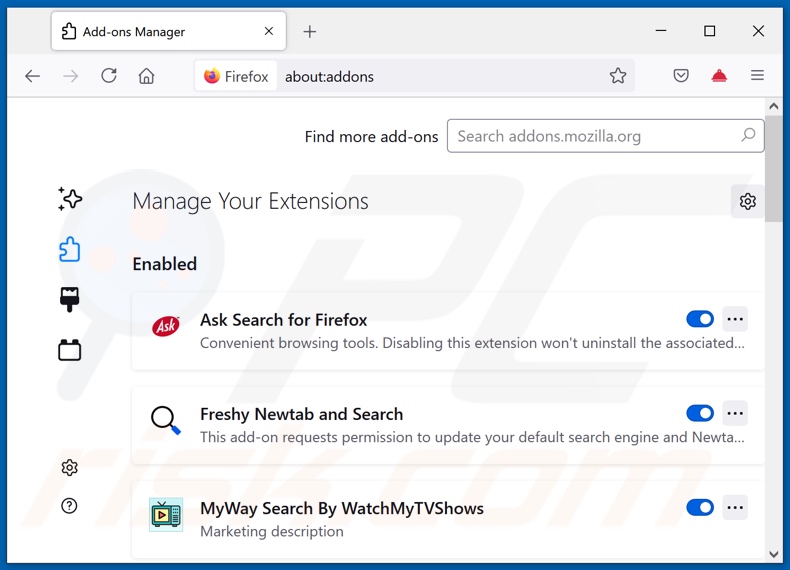
Kliknij menu Firefox ![]() (w prawym górnym rogu okna głównego), wybierz „Dodatki i motywy". Kliknij „Rozszerzenia", w otwartym oknie zlokalizuj wszystkie ostatnio zainstalowane podejrzane rozszerzenia, kliknij trzy kropki, a następnie kliknij „Usuń".
(w prawym górnym rogu okna głównego), wybierz „Dodatki i motywy". Kliknij „Rozszerzenia", w otwartym oknie zlokalizuj wszystkie ostatnio zainstalowane podejrzane rozszerzenia, kliknij trzy kropki, a następnie kliknij „Usuń".
Zmiana twojej strony domowej:
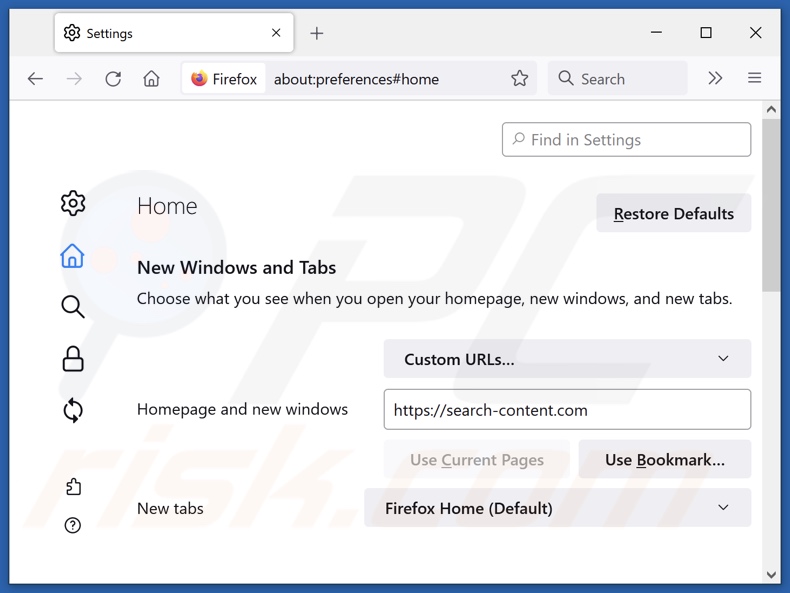
Aby przywrócić twoją stronę domową, kliknij menu Firefox ![]() (w prawym górnym rogu okna głównego), a następnie wybierz „Ustawienia". W otwartym oknie wyłącz złośliwe rozszerzenie (jeśli jest obecne), usuń hxxp://search-content.com i wprowadź preferowaną domenę, która otworzy się przy każdym uruchomieniu Mozilla Firefox.
(w prawym górnym rogu okna głównego), a następnie wybierz „Ustawienia". W otwartym oknie wyłącz złośliwe rozszerzenie (jeśli jest obecne), usuń hxxp://search-content.com i wprowadź preferowaną domenę, która otworzy się przy każdym uruchomieniu Mozilla Firefox.
Zmiana twojej domyślnej wyszukiwarki:
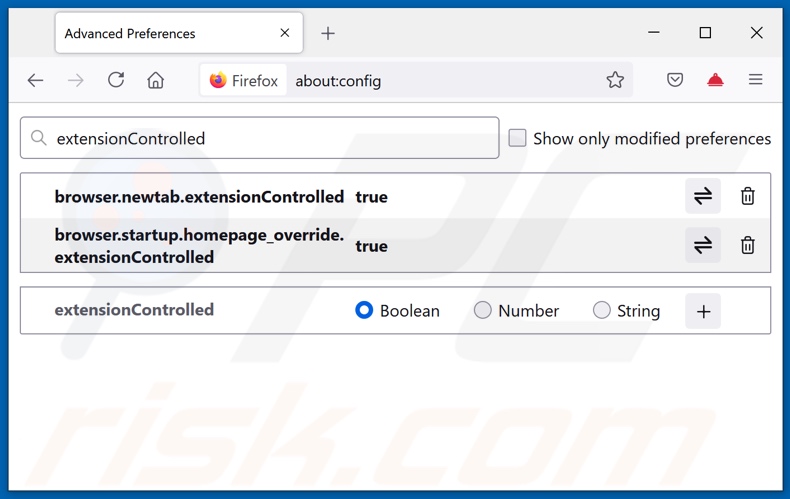
W pasku adresu URL wpisz „about:config" i naciśnij Enter. Kliknij „Zaakceptuj ryzyko i kontynuuj".
W filtrze wyszukiwania u góry wpisz: „extensionControlled". Ustaw oba wyniki na „fałszywe", klikając dwukrotnie każdy wpis lub klikając ![]() .
.
Metoda opcjonalna:
Użytkownicy komputerów, którzy mają problemy z usunięciem porywacz przeglądarki search-content.com, mogą zresetować ustawienia Mozilla Firefox do domyślnych.
Otwórz Mozilla Firefox i w prawym górnym rogu okna głównego kliknij menu Firefox ![]() . W otworzonym menu kliknij na ikonę Otwórz Menu Pomoc
. W otworzonym menu kliknij na ikonę Otwórz Menu Pomoc![]() .
.

Wybierz Informacje dotyczące rozwiązywania problemów.

W otwartym oknie kliknij na przycisk Reset Firefox.

W otwartym oknie potwierdź, że chcesz zresetować ustawienia Mozilla Firefox do domyślnych klikając przycisk Reset.

 Usuwanie złośliwych rozszerzeń z Safari:
Usuwanie złośliwych rozszerzeń z Safari:

Upewnij się, że Twoja przeglądarka Safari jest aktywna, kliknij menu Safari i wybierz Preferencje....

W otwartym oknie preferencji wybierz zakładkę Rozszerzenia. Zlokalizuj wszelkie ostatnio zainstalowane podejrzane rozszerzenia i odinstaluj je.

W oknie preferencji wybierz zakładkę Ogólne i upewnij się, że Twoja strona domowa jest ustawiona na preferowany URL. Jeżeli jest zmieniona na porywacz przeglądarki, zmień to.

W oknie preferencji wybierz zakładkę Szukaj i upewnij się, że wybrana jest Twoja preferowana wyszukiwarka.
Metoda opcjonalna:
Upewnij się, że Twoja przeglądarka Safari jest aktywna i kliknij menu Safari. Z rozwijanego menu wybierz Wyczyść historię i dane witryn...

W otwartym oknie wybierz całą historię i kliknij przycisk wyczyść historię.

 Usuwanie złośliwych rozszerzeń z Microsoft Edge:
Usuwanie złośliwych rozszerzeń z Microsoft Edge:

Kliknij ikonę menu Edge ![]() (w prawym górnym rogu Microsoft Edge) i wybierz "Rozszerzenia". Znajdź wszelkie ostatnio zainstalowane podejrzane dodatki przeglądarki i usuń je.
(w prawym górnym rogu Microsoft Edge) i wybierz "Rozszerzenia". Znajdź wszelkie ostatnio zainstalowane podejrzane dodatki przeglądarki i usuń je.
Zmień ustawienia strony domowej i nowej zakładki:

Kliknij ikonę menu Edge ![]() (w prawym górnym rogu Microsoft Edge) i wybierz „Ustawienia". W sekcji "Po uruchomieniu" poszukaj nazwy porywacza przeglądarki i kliknij "Wyłącz".
(w prawym górnym rogu Microsoft Edge) i wybierz „Ustawienia". W sekcji "Po uruchomieniu" poszukaj nazwy porywacza przeglądarki i kliknij "Wyłącz".
Zmień swoją domyślną wyszukiwarkę internetową:

Aby zmienić swoją domyślną wyszukiwarkę w Microsoft Edge: Kliknij ikonę menu Edge ![]() (w prawym górnym rogu Microsoft Edge), wybierz "Prywatność i usługi", przewiń w dół strony i wybierz "Pasek adresu". W sekcji "Wyszukiwarki używane w pasku adresu" poszukaj nazwy niechcianej wyszukiwarki internetowej, a po jej zlokalizowaniu kliknij przycisk "Wyłącz" obok niej. Możesz też kliknąć "Zarządzanie wyszukiwarkami". W otwartym menu poszukaj niechcianej wyszukiwarki internetowej. Kliknij ikonę puzzli
(w prawym górnym rogu Microsoft Edge), wybierz "Prywatność i usługi", przewiń w dół strony i wybierz "Pasek adresu". W sekcji "Wyszukiwarki używane w pasku adresu" poszukaj nazwy niechcianej wyszukiwarki internetowej, a po jej zlokalizowaniu kliknij przycisk "Wyłącz" obok niej. Możesz też kliknąć "Zarządzanie wyszukiwarkami". W otwartym menu poszukaj niechcianej wyszukiwarki internetowej. Kliknij ikonę puzzli ![]() obok niej i wybierz "Wyłącz".
obok niej i wybierz "Wyłącz".
Metoda opcjonalna:
Jeśli nadal masz problemy z usunięciem porywacz przeglądarki search-content.com, przywróć ustawienia przeglądarki Microsoft Edge. Kliknij ikonę menu Edge ![]() (w prawym górnym rogu Microsoft Edge) i wybierz Ustawienia.
(w prawym górnym rogu Microsoft Edge) i wybierz Ustawienia.

W otwartym menu ustawień wybierz Przywróć ustawienia.

Wybierz Przywróć ustawienia do ich wartości domyślnych. W otwartym oknie potwierdź, że chcesz przywrócić ustawienia Microsoft Edge do domyślnych, klikając przycisk Przywróć.

- Jeśli to nie pomogło, postępuj zgodnie z tymi alternatywnymi instrukcjami wyjaśniającymi, jak przywrócić przeglądarkę Microsoft Edge..
Podsumowanie:

Porywacz przeglądarki to takiego typu adware, które zmienia ustawienia przeglądarki internetowej użytkownika poprzez zmianę strony domowej i domyślnej wyszukiwarki na pewną domyślną niechcianą stronę internetową. Najczęściej tego typu adware infiltruje system operacyjny użytkownika poprzez pobrania bezpłatnego oprogramowania. Jeśli twoje pobieranie jest zarządzane przez klienta pobierania, należy zrezygnować z instalacji reklamowanych pasków narzędzi lub aplikacji, które chcą zmienić twoją stronę domową i domyślną wyszukiwarkę internetową.
Pomoc usuwania:
Jeśli masz problemy podczas próby usunięcia porywacz przeglądarki search-content.com ze swoich przeglądarek internetowych, powinieneś zwrócić się o pomoc na naszym forum usuwania malware.
Opublikuj komentarz:
Jeśli masz dodatkowe informacje na temat porywacz przeglądarki search-content.com lub jego usunięcia, prosimy podziel się swoją wiedzą w sekcji komentarzy poniżej.
Źródło: https://www.pcrisk.com/removal-guides/27314-search-content-com-redirect
Często zadawane pytania (FAQ)
Jaki jest cel zmuszania użytkowników do odwiedzenia strony search-content.com?
Cyberprzestępcy (np. twórcy fałszywych wyszukiwarek i porywaczy przeglądarki itp.) generują przychody poprzez przekierowania do witryn takich jak search-content.com.
Czy odwiedzanie search-content.com stanowi zagrożenie dla mojej prywatności?
W pewnym stopniu tak. Witryny takie jak search-content.com zwykle zbierają dane odwiedzających.
Jak porywacz przeglądarki przeniknął do mojego komputera?
Porywacze przeglądarki są dystrybuowane głównie za pośrednictwem dołączonych konfiguratorów instalacji, oszustw internetowych, zwodniczych stron promocyjnych, witryn z freeware i bezpłatnym hostingiem plików, sieci udostępniania P2P, spamowych powiadomień przeglądarki i natrętnych reklam.
Czy Combo Cleaner pomoże mi usunąć porywaczy przeglądarki?
Tak, Combo Cleaner przeskanuje twoje urządzenie i usunie zainstalowane aplikacje porywające przeglądarkę. Pamiętaj, że ręczne usuwanie (niewspomagane przez programy bezpieczeństwa) może nie być idealne, zwłaszcza gdy obecnych jest wiele porywaczy przeglądarki. W takich przypadkach, po usunięciu jednego – inne mogą po prostu zainstalować go ponownie. Oprogramowanie porywające przeglądarkę może również blokować dostęp do ustawień związanych z usuwaniem i/lub cofać zmiany wprowadzone przez użytkownika. Dlatego wszystkie porywacze przeglądarki muszą zostać dokładnie i jednocześnie usunięte.
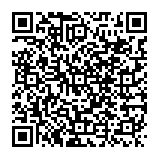
▼ Pokaż dyskusję